PS为图像添加圆角网格效果
摘要:效果如下:1.新建,尺寸是每个小格的大小(我的是50*60),使用圆角矩形工具绘制圆角路径,转换路径为选区,填充黑色,然后ctrl+i反色。...
效果如下:
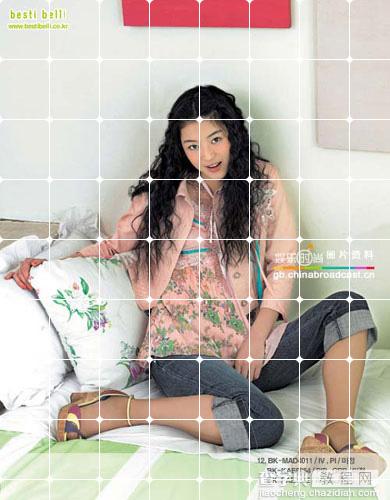
1.新建,尺寸是每个小格的大小(我的是50*60),使用圆角矩形工具绘制圆角路径,转换路径为选区,填充黑色,然后ctrl+i反色。
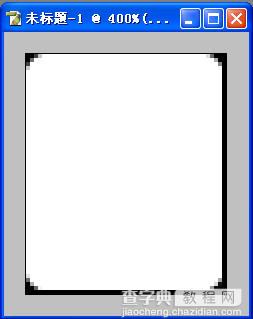
2.点击编辑菜单-定义图案
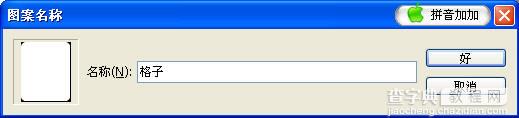
3.打开要编辑的图像,复制层;在该层下面新建层,新层上充添白色

4.在复制层上添加蒙板,激活蒙板,shift+f5打开填充面板,使用刚才准备好的图案,确定。完成。
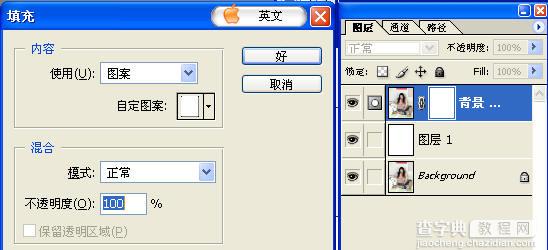
【PS为图像添加圆角网格效果】相关文章:
★ PS日历图标教程
上一篇:
Photoshop制做一个齿轮
下一篇:
PS冬夏变景图之雪后的阳光
